NBSAuditor - Botão Manifestar Destinatário: mudanças entre as edições
Ir para navegação
Ir para pesquisar
(Criou página com ''''Para retornar à''' Página principal > Soluções Client Server > Fiscal > NbsAuditor '''- Botão Manifestar Destinatário''' ---- =='''Conceito'''== Nesta sessão o usuário fará o manifesto da nota selecionada na grid (após pesquisa). ---- =='''Tela - Menu Principal'''== {| class="wikitable" |Arquivo:NBSAuditor - Tela Menu Principal - Botão Visualizar Danfe.png|semmoldura|800x800px|ligação=Arquivo:NBSAud...') |
Sem resumo de edição |
||
| Linha 3: | Linha 3: | ||
=='''Conceito'''== | =='''Conceito'''== | ||
Nesta sessão o usuário fará o manifesto da nota selecionada na grid (após pesquisa). | Nesta sessão o usuário fará o manifesto da nota selecionada na grid (após pesquisa). | ||
Para acessar esta área o usuário responsável precisa possuir o acesso: Z0006 - NBSAuditor -> Pode efetuar o manifesto do destinatário. | |||
---- | ---- | ||
=='''Tela - Menu Principal'''== | =='''Tela - Menu Principal'''== | ||
| Linha 13: | Linha 15: | ||
Ao clicar no botão [[Arquivo:Botão Visualizar Danfe.png|semmoldura|ligação=Arquivo:Bot%C3%A3o_Visualizar_Danfe.png]], o sistema irá exibir o formulário abaixo para a execução do Manifesto do Destinatário da nota selecionada. | Ao clicar no botão [[Arquivo:Botão Visualizar Danfe.png|semmoldura|ligação=Arquivo:Bot%C3%A3o_Visualizar_Danfe.png]], o sistema irá exibir o formulário abaixo para a execução do Manifesto do Destinatário da nota selecionada. | ||
{| class="wikitable" | {| class="wikitable" | ||
|[[Arquivo:NBSAuditor - Botão | |[[Arquivo:NBSAuditor - Botão Manifestar Destinatário.png|semmoldura|800x800px]] | ||
|Utilize os passos abaixo para a exibição dos dados nesta aba. | |Utilize os passos abaixo para a exibição dos dados nesta aba. | ||
# | #Selecione o Status Manifesto Destinatário (filtro OBRIGATÓRIO); | ||
#Clique no botão [[Arquivo:Botão Pesquisa 2.png|semmoldura|ligação=Arquivo:Bot%C3%A3o_Pesquisa_2.png]] | #Clique no botão [[Arquivo:Botão Pesquisa 2.png|semmoldura|ligação=Arquivo:Bot%C3%A3o_Pesquisa_2.png]] | ||
#O resultado será exibido nas colunas da grid; | #O resultado será exibido nas colunas da grid; | ||
#Clique no botão [[Arquivo:Botão Visualizar Danfe.png|semmoldura|ligação=Arquivo:Bot%C3%A3o_Visualizar_Danfe.png]], o sistema | #Clique no botão [[Arquivo:Botão Visualizar Danfe.png|semmoldura|ligação=Arquivo:Bot%C3%A3o_Visualizar_Danfe.png]], o sistema irá direciona-lo para o formulário abaixo. | ||
|- | |- | ||
| | |[[Arquivo:NBSAuditor - Botão Manifestar Destinatário - Tela Informativa.png|semmoldura|412x412px]] | ||
| | |O sistema irá exibir a Tela Informativa ao lado quando o usuário NÃO selecionar o Status do Manifesto do Destinatário. | ||
|} | |||
---- | |||
==== Formulário Manifesto do Destinatário ==== | |||
{| class="wikitable" | |||
|[[Arquivo:NBSAuditor - Botão Manifestar Destinatário - Form Monitor Notas Eletronicas.png|semmoldura|800x800px]] | |||
|Para efetuar o manifesto da nota selecionada, execute os passos: | |||
# Será exibido os dados da Nota selecionada; | |||
# Selecione uma das opções para o Manifesto; | |||
# Utilize o campo digitavel para incluir a justificativa sobre o manifesto executado; | |||
# Clique no botão: [[Arquivo:Botão Manifestar.png|semmoldura|131x131px]] | |||
|- | |||
|[[Arquivo:NBSAuditor - Botão Manifestar Destinatário - Form Monitor Notas Eletronicas - Tela Informativa.png|semmoldura|385x385px]] | |||
|Ao final do processo, será exibido a Tela Informativa com o Status da(s) notas selecionadas. | |||
|} | |} | ||
----'''Para retornar à''' [[Página principal]] > [[Soluções NBS|Soluções Client Server]] > [[Soluções NBS - Fiscal|Fiscal]] > [[NbsAuditor]] '''- Botão Manifestar Destinatário''' | ----'''Para retornar à''' [[Página principal]] > [[Soluções NBS|Soluções Client Server]] > [[Soluções NBS - Fiscal|Fiscal]] > [[NbsAuditor]] '''- Botão Manifestar Destinatário''' | ||
Edição das 21h49min de 30 de agosto de 2023
Para retornar à Página principal > Soluções Client Server > Fiscal > NbsAuditor - Botão Manifestar Destinatário
Conceito
Nesta sessão o usuário fará o manifesto da nota selecionada na grid (após pesquisa).
Para acessar esta área o usuário responsável precisa possuir o acesso: Z0006 - NBSAuditor -> Pode efetuar o manifesto do destinatário.
Tela - Menu Principal

|
Ao clicar no botão, o sistema irá direciona-lo para o formulário abaixo. |
Botão Manifestar Destinatário
Ao clicar no botão ![]() , o sistema irá exibir o formulário abaixo para a execução do Manifesto do Destinatário da nota selecionada.
, o sistema irá exibir o formulário abaixo para a execução do Manifesto do Destinatário da nota selecionada.

|
Utilize os passos abaixo para a exibição dos dados nesta aba. |
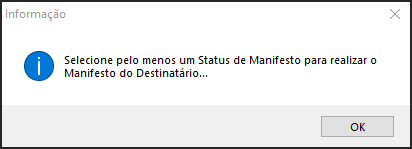
|
O sistema irá exibir a Tela Informativa ao lado quando o usuário NÃO selecionar o Status do Manifesto do Destinatário. |
Formulário Manifesto do Destinatário

|
Para efetuar o manifesto da nota selecionada, execute os passos: |

|
Ao final do processo, será exibido a Tela Informativa com o Status da(s) notas selecionadas. |
Para retornar à Página principal > Soluções Client Server > Fiscal > NbsAuditor - Botão Manifestar Destinatário